Issue
- Enable Gamer mode
- Disable Gamer mode
- a href="#prevenir">Prevenir que o modo Gamer comece automaticamente
Detalhes
Em modo Gamer, seu produto ESET irá suprimir pop-ups e tarefas programadas de segurança ESET para que jogos ou apresentações importantes não sejam interrompidas. Por padrão, os produtos ESET Windows home mudam automaticamente para o modo Gamer quando uma aplicação em tela cheia é iniciada.
Se o firewall Pessoal estiver no modo Interativo e o modo Gamer estiver habilitado, você poderá ter problemas de conexão com a Internet. Isto pode ser problemático se você iniciar um jogo que se conecta à Internet. Normalmente, você seria solicitado a confirmar tal ação (se nenhuma regra de comunicação ou exceção tiver sido definida), mas a interação do usuário é desativada no modo Gamer.
Você pode definir uma regra de comunicação para cada aplicação que possa estar em conflito com este comportamento ou usar um different filtering mode in the Personal firewall, para que os jogos que se conectam à internet não sejam bloqueados pelo ESET.
<Solução
<Enable Gamer mode
Click>forte>Setup
→ Proteção do computador. 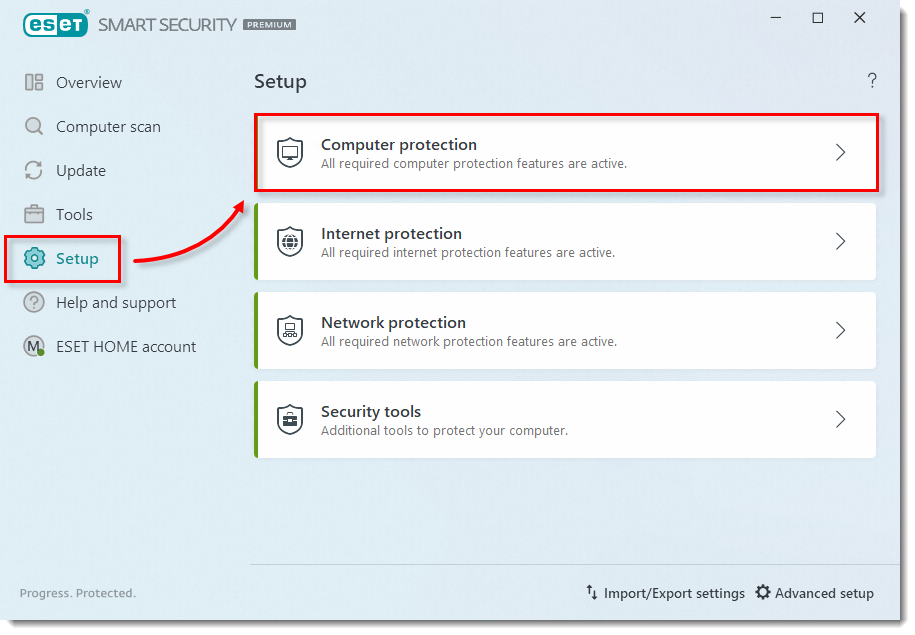
Figure 1-1 Clique a barra deslizante ao lado de
Modo Gamer para ativá-la. Seu produto mostrará um alerta amarelo indicando que o modo Gamer está habilitado. 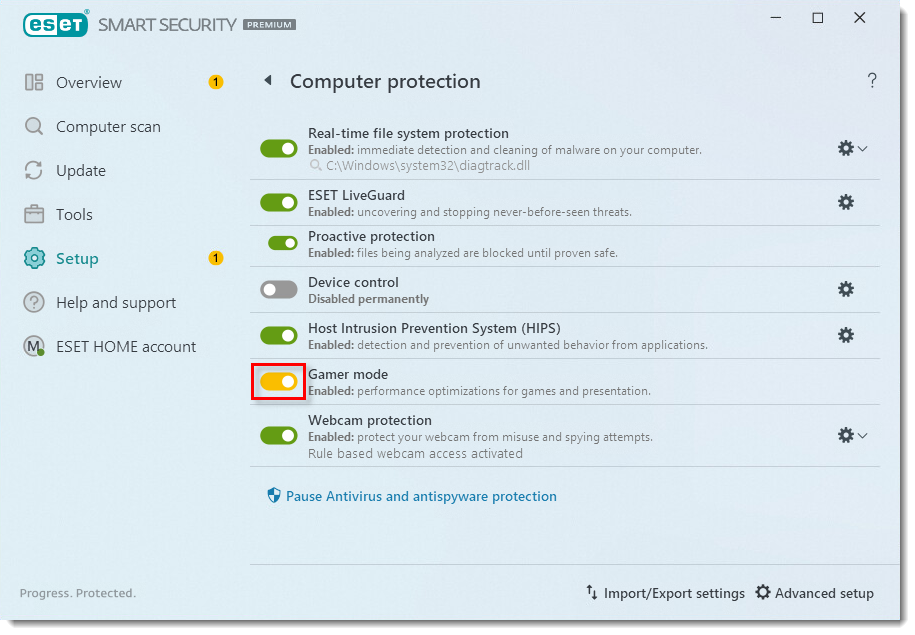
Figure 1-2
<Disable Gamer mode
Click Deactivate Gamer mode.
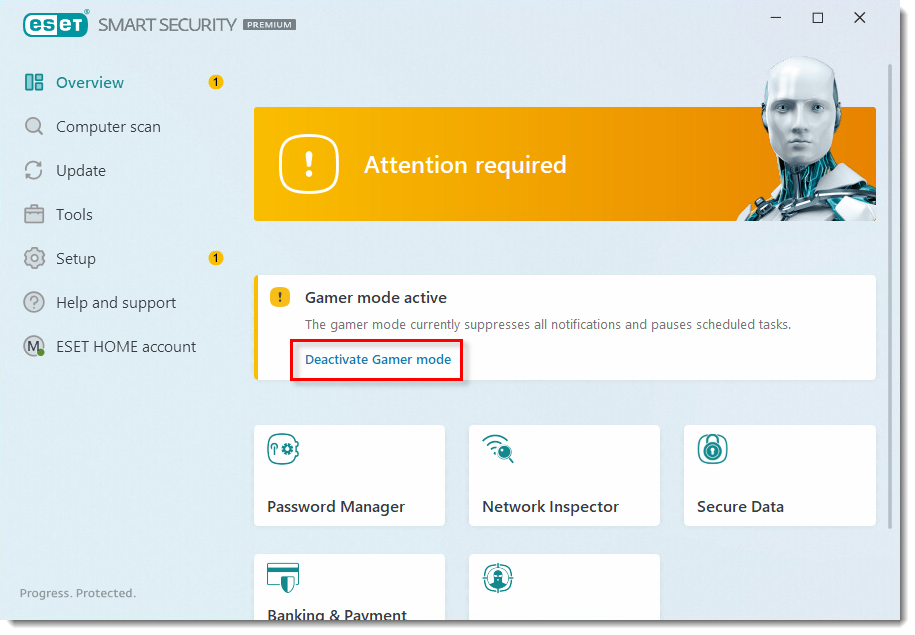
Figure 2-1
<<Prevenir que o modo Gamer comece automaticamente
ESET Windows home products muda automaticamente para o modo Gamer quando você executa uma aplicação em tela cheia. Para evitar que o modo Gamer comece quando aplicações em tela cheia (por exemplo, jogos ou aplicações de apresentação) são iniciadas, siga os passos abaixo:
Pressione a tecla
F5 para abrir Configuração avançada. Click Tools → Gamer mode e clique na barra deslizante ao lado de Enable Gamer mode quando executando aplicações em modo tela cheia para desativá-lo automaticamente. Clique em
OK para salvar suas alterações. 
Figure 3-1